Como habilitar ou desabilitar o serviço Windows Search no Windows Server
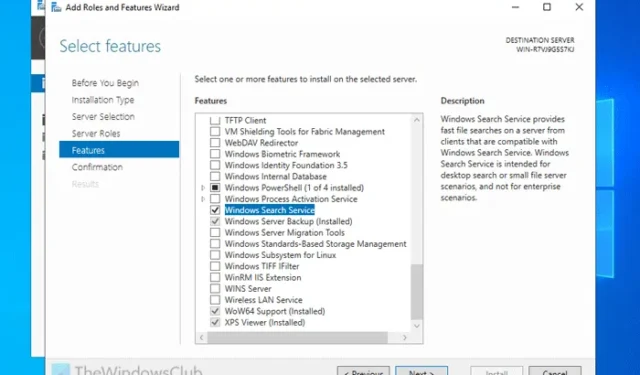
Se você quiser habilitar ou desabilitar o serviço Windows Search no Windows Server , este guia passo a passo ajudará você a fazer isso. Você pode habilitar ou desabilitar o serviço Windows Search no Windows Server 2025/2022 com a ajuda do Server Manager e do PowerShell.
Habilitar o serviço de pesquisa do Windows no Windows Server usando o Gerenciador do Servidor
Para habilitar o serviço Windows Search no Windows Server usando o Gerenciador do Servidor, siga estas etapas:
- Abra o Gerenciador do Servidor.
- Selecione Gerenciar > Adicionar funções e recursos.
- Selecione Instalação baseada em função ou recurso e clique em Avançar.
- Marque a caixa de seleção Serviço de Pesquisa do Windows e clique em Avançar.
- Clique no botão Instalar.
Para começar, você precisa abrir o Server Manager primeiro. Depois, clique em Manage > Add Roles and Features .

Em seguida, selecione o servidor no pool de servidores e escolha a opção de instalação baseada em função ou recurso .
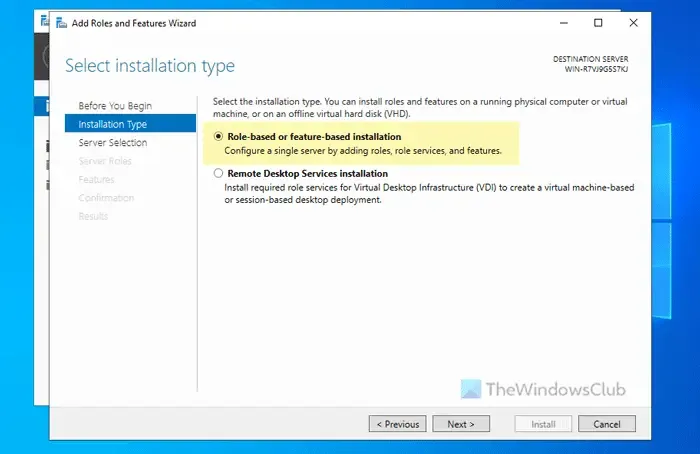
Em seguida, marque a caixa de seleção Serviço de Pesquisa do Windows e clique em Avançar.
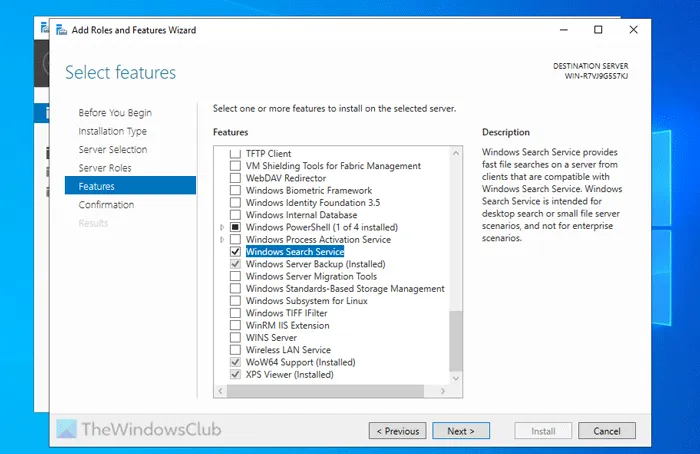
Por fim, confirme a instalação clicando no botão Instalar .
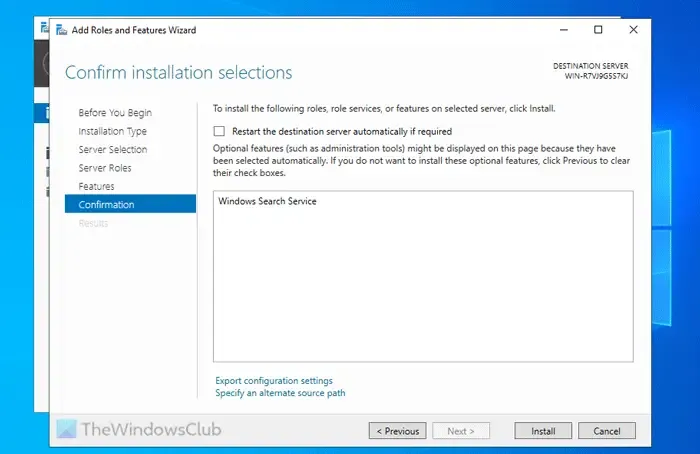
Uma vez feito isso, você poderá usar o Serviço de Pesquisa do Windows no seu Windows Server.
Desabilitar o serviço de pesquisa do Windows no Windows Server usando o Gerenciador do Servidor
Para desabilitar o Serviço de Pesquisa do Windows no Windows Server usando o Gerenciador do Servidor, siga estas etapas:
- Abra o Gerenciador do Servidor.
- Selecione Gerenciar > Remover funções e recursos.
- Selecione um servidor do pool de servidores.
- Desmarque a caixa de seleção Serviço de Pesquisa do Windows.
- Clique no botão Remover.
- Que seja concluído.
Primeiro, abra o Gerenciador do Servidor e clique em Gerenciar > Remover Funções e Recursos .
Em seguida, escolha o servidor do pool de servidores e clique em Next. Em seguida, desmarque a caixa de seleção Windows Search Service e clique no botão Remove .
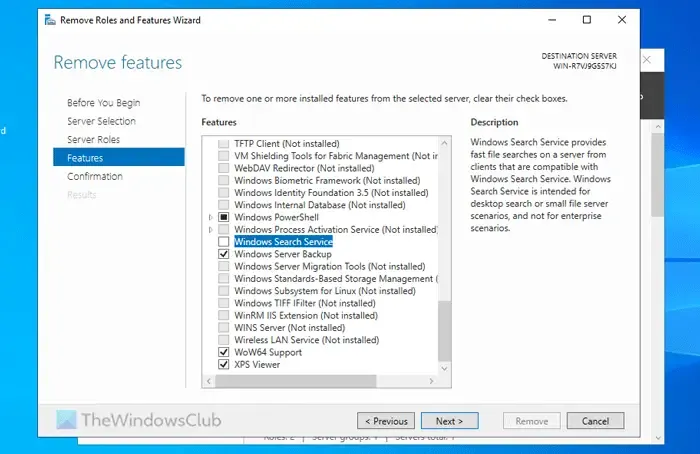
Que o processo seja concluído.
Como habilitar o serviço de pesquisa do Windows no Windows Server usando o PowerShell
Para habilitar o serviço Windows Search no Windows Server usando o PowerShell, siga estas etapas:
- Procure por PowerShell na caixa de pesquisa da Barra de Tarefas.
- Clique com o botão direito do mouse no resultado da pesquisa individual.
- Selecione Executar como administrador.
- Digite este comando:
Install-WindowsFeature Search-Service
Para saber mais sobre essas etapas, continue lendo.
Primeiro, você precisa abrir o PowerShell com privilégios de administrador. Para fazer isso, pesquise por PowerShell na caixa de pesquisa da Barra de Tarefas, clique com o botão direito do mouse no resultado da pesquisa individual e selecione a opção Executar como administrador.
Em seguida, digite este comando:
Install-WindowsFeature Search-Service
Uma vez feito isso, o Serviço de Pesquisa do Windows será instalado.
Por que minha Pesquisa do Windows está desabilitada?
Por padrão, o serviço Windows Search está desabilitado no Windows Server. No entanto, você pode habilitá-lo usando o Server Manager ou o PowerShell. Depois disso, você precisa abrir o painel Services, clicar duas vezes no serviço Windows Search, escolher a opção Automatic (Delayed Start) e clicar no botão Start . Por fim, clique em Apply e OK .
Como corrigir o serviço Windows Search que não está em execução?
Se o serviço Windows Search não estiver em execução no Windows Server, você deve reiniciar o serviço uma vez. Clique duas vezes no serviço Windows Search no painel Services e clique nos botões Stop e Start adequadamente. Como alternativa, você pode clicar com o botão direito do mouse no serviço e escolher a opção Restart .



Deixe um comentário